So erstellen und verwenden Sie Google Docs-Lesezeichen
Bei der Arbeit in Google Dokumente, ein verlinktes Inhaltsverzeichnis oder eine Möglichkeit, zu Lesezeichen im Dokument zu springen, kann die Navigation erleichtern – insbesondere bei großen Dokumenten. Google Docs-Lesezeichen können auch verwendet werden, um auf bestimmte Stellen in anderen Dokumenten zu verlinken, oder sie können einzeln geteilt werden. So verwenden Sie Lesezeichen in Google-Dokumenten, einschließlich Erstellen, Entfernen und Freigeben von Lesezeichen.
So fügen Sie ein Lesezeichen in Google Docs hinzu
Das Hinzufügen eines Lesezeichens in Google Docs ist wirklich ein zweistufiger Prozess. Zuerst müssen Sie das Lesezeichen hinzufügen und dann von anderen Stellen im Dokument oder von anderen Dokumenten aus darauf verlinken.
Suchen Sie zuerst den Text, den Sie als Lesezeichen verwenden möchten, und wählen Sie ihn aus.
-
Auswählen Einfügung aus dem Menü oben auf der Seite.
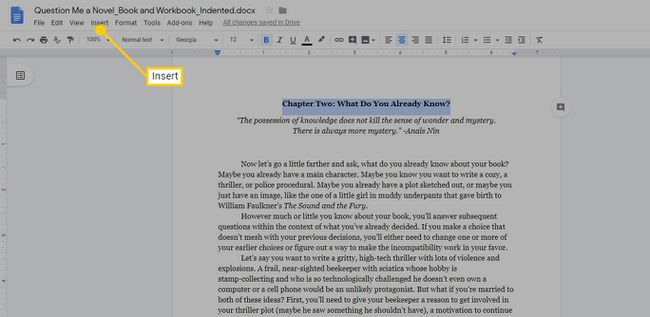
-
Auswählen Lesezeichen.
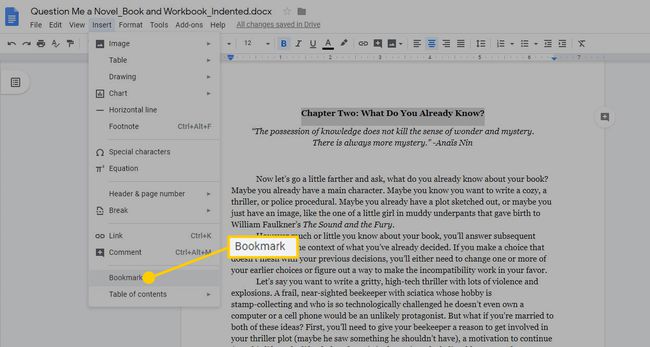
-
Links neben dem ausgewählten Text wird ein blaues Band angezeigt, um anzuzeigen, wo das Lesezeichen hinzugefügt wurde.
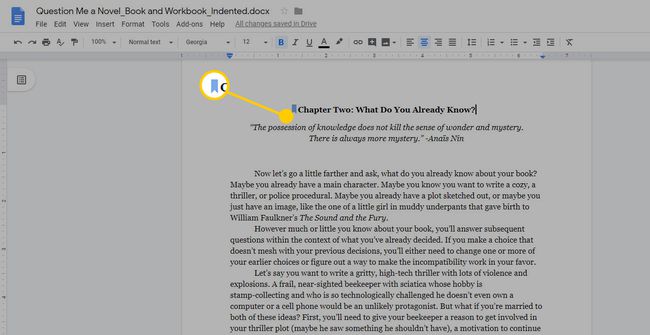
So verlinken Sie mit Google Docs-Lesezeichen
Nachdem Sie dem Text in Ihrem Dokument ein Lesezeichen hinzugefügt haben, erfolgt der zweite Teil der Erstellung eines Lesezeichens – das Verknüpfen mit diesem Lesezeichen. Es ist so einfach wie das Hinzufügen eines Hyperlinks, aber anstatt auf eine Webseite zu verlinken, verlinken Sie auf das gerade hinzugefügte Lesezeichen.
-
Wählen Sie den Text aus, auf den Sie klicken möchten, um zu einer mit einem Lesezeichen versehenen Stelle in Ihrem Dokument zu springen.
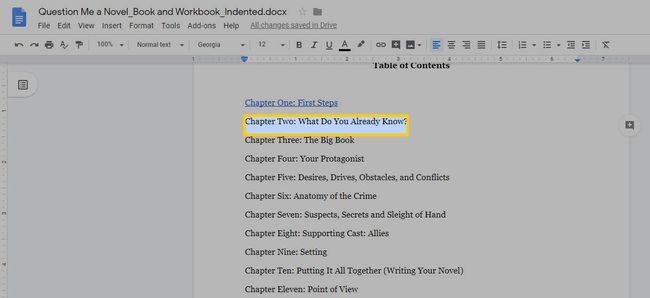
-
Auswählen Einfügung > Verknüpfung.
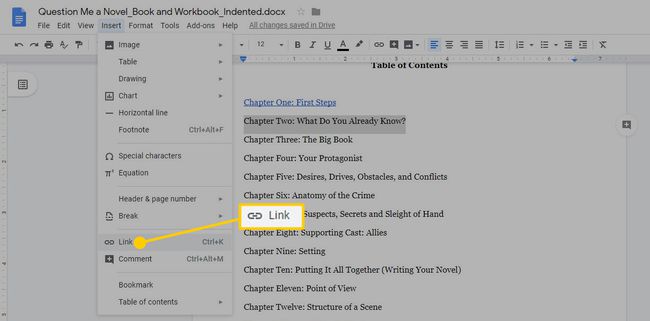
Alternativ können Sie die Hyperlink Symbol in der oberen Symbolleiste, um an dieselbe Stelle zu gelangen.
-
Wählen Sie im angezeigten Menü Lesezeichen, und wählen Sie dann das gewünschte Lesezeichen aus der angezeigten Liste aus.
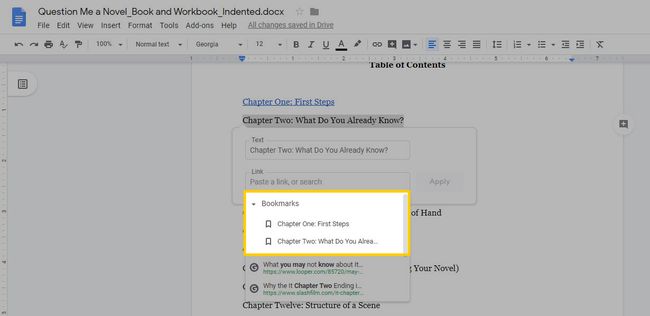
-
Auswählen Anwenden und der Ankertext wird unterstrichen und blau und ein Menü erscheint darunter. Wenn Sie diesen Link das nächste Mal auswählen, gelangen Sie zu dem Lesezeichen, das Sie im ersten Teil der Übung platziert haben.

Verwenden Sie Google Docs-Lesezeichen, um eine Verknüpfung zu einem anderen Dokument herzustellen
Eine andere Möglichkeit, Google Docs-Lesezeichen zu verwenden, besteht darin, von einem Dokument zu einem anderen zu verlinken. Wenn Sie beispielsweise zwei Dokumente haben und es einen Abschnitt von einem gibt, zu dem Sie vom anderen verlinken möchten, können Sie ein Lesezeichen verwenden, um dieses Dokument zu öffnen und direkt zum richtigen Abschnitt zu springen.
Um ein Lesezeichen zum Verknüpfen zweier Dokumente zu verwenden, müssen Sie Inhaber oder Bearbeitungszugriff auf beide Dokumente sein. Jeder andere, der auf das Dokument mit dem darin enthaltenen Link zugreift, muss ebenfalls Zugriff auf beide Dokumente haben. Sie können diesen Zugriff gewähren, indem Sie sie von Google Drive teilen.
Öffnen Sie beide Google-Dokumente.
Platzieren Sie in dem Dokument, zu dem Sie verlinken möchten, ein Lesezeichen an der gewünschten Stelle, wie oben beschrieben.
-
Nachdem Sie das Lesezeichen erstellt haben, erscheint unterhalb des Lesezeichens ein kleines Menü mit zwei Optionen: Verknüpfung und Entfernen.
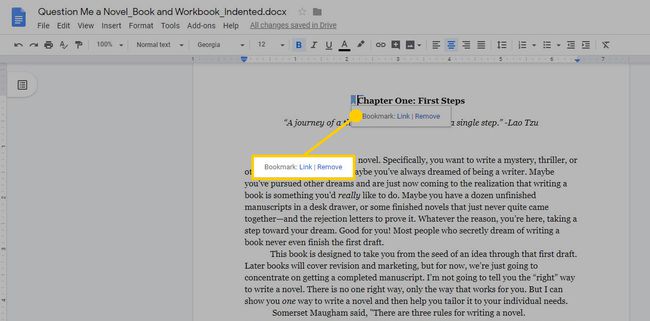
-
Rechtsklick Verknüpfung, dann wähle Link Adresse kopieren.
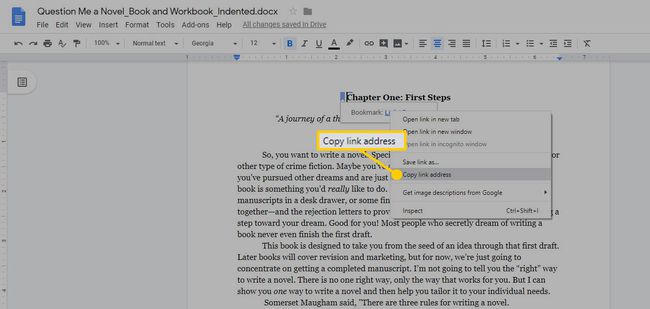
Sie können diesen Link jederzeit kopieren und den Link per E-Mail oder anderen digitalen Nachrichtenformaten teilen. Benutzern, die den Link erhalten, muss die Berechtigung zum Zugriff auf das Dokument erteilt werden, aber sobald dies der Fall ist, führt der Link sie zu genau dieser Stelle im Dokument.
Wählen Sie im anderen Dokument den Text aus, von dem Sie verlinken möchten, und wählen Sie das Link einfügen Symbol in der Symbolleiste.
Fügen Sie den aus dem anderen Dokument kopierten Link ein und wählen Sie Anwenden.
Der blau unterstrichene Link wird in Ihr Dokument eingefügt. Wenn Sie es auswählen, sollten Sie zu der mit einem Lesezeichen versehenen Stelle im anderen Dokument gelangen.
So entfernen Sie Google Docs-Lesezeichen
Im Laufe der Zeit ändern sich Dokumente und Sie müssen möglicherweise irgendwann ein Google Docs-Lesezeichen löschen. Es ist einfach, sowohl über das Lesezeichen als auch über den Link.
Um das Lesezeichen zu löschen, wählen Sie die blaue Lesezeichenflagge und wählen Sie im erscheinenden Menü Entfernen. Um dann den Lesezeichenlink aus dem Text zu entfernen, markieren Sie den Link und wählen Sie das Link entfernen Option im angezeigten Menü. Achten Sie darauf, den gesamten Link hervorzuheben, da nur der hervorgehobene Teil des Links entfernt wird.
Es gibt auch ein Bleistiftsymbol, mit dem Sie den Link bearbeiten können, wenn Sie ihn ändern oder durch einen anderen Link ersetzen müssen.
